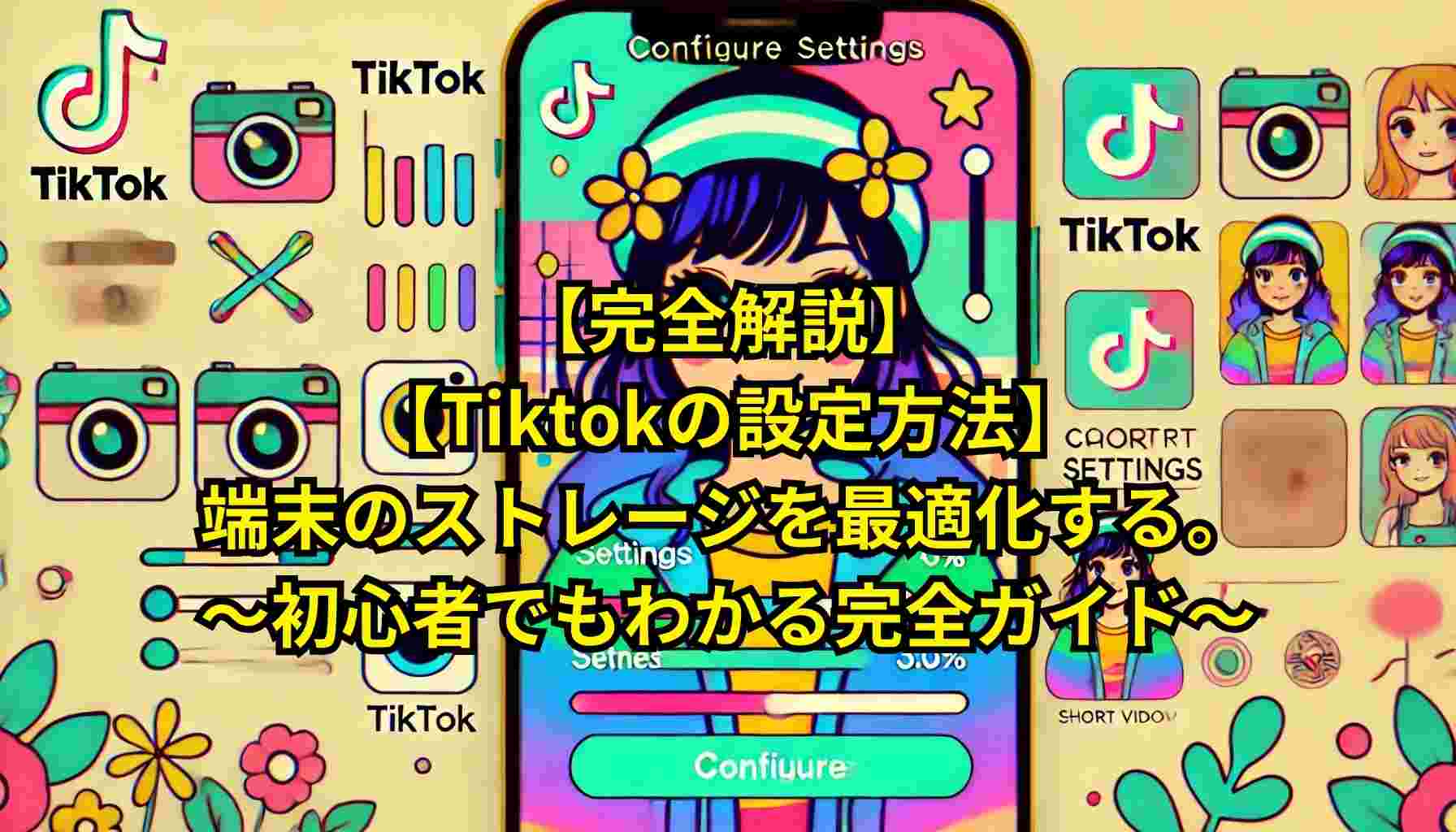概要
本記事では、TikTokの設定方法と端末のストレージを最適化する方法について、初心者でもわかりやすく解説します。ストレージの最適化によって、アプリのパフォーマンスを向上させ、快適にTikTokを楽しむための手助けをします。
TikTokの設定方法とストレージ最適化ガイド
はじめに
TikTokは、短い動画を作成・共有するための人気アプリです。しかし、使用するにつれて端末のストレージが圧迫され、アプリの動作が遅くなることがあります。そこで、この記事では、TikTokの設定方法とともに、ストレージを最適化するための具体的な手順を解説します。
TikTokのインストール
まず、TikTokを使用するためには、アプリを端末にインストールする必要があります。以下の手順でインストールを行いましょう。
1. スマートフォンのアプリストア(iOSの場合はApp Store、Androidの場合はGoogle Playストア)を開きます。
2. 検索バーに「TikTok」と入力し、アプリを探します。
3. TikTokのアイコンをタップし、「インストール」ボタンを押します。
4. インストールが完了したら、アプリを開いてアカウントを作成します。
TikTokの基本設定
アプリをインストールしたら、次は基本的な設定を行います。これにより、より快適にアプリを利用することができます。
アカウントの作成
TikTokを利用するには、アカウントが必要です。以下の手順でアカウントを作成しましょう。
1. アプリを開いたら、「プロフィール」アイコンをタップします。
2. 「アカウントを作成」を選択します。
3. 電話番号、メールアドレス、または他のSNSアカウントを使用して登録します。
4. 必要情報を入力し、アカウントを設定します。
プロフィールの設定
アカウントを作成したら、プロフィールを設定しましょう。これにより、他のユーザーに自分をアピールできます。
1. プロフィールアイコンをタップし、「プロフィールを編集」を選択します。
2. 自己紹介文やプロフィール写真を設定します。
3. 必要に応じて、リンクやSNSアカウントを追加します。
ストレージを最適化する方法
ストレージの最適化は、アプリのパフォーマンスを維持するために重要です。以下に、具体的な方法を紹介します。
不要なデータを削除する
TikTokを使用していると、キャッシュや不要なデータが蓄積されます。これを削除することで、ストレージを空けることができます。
1. TikTokのアプリを開き、プロフィールページに移動します。
2. 右上の「…」アイコンをタップして設定メニューを開きます。
3. 「キャッシュをクリア」を選択し、確認します。
動画のダウンロードを管理する
TikTokでは動画をダウンロードすることができますが、これもストレージを圧迫する原因になります。不要な動画は削除しましょう。
1. プロフィールページから「保存した動画」を選択します。
2. 不要な動画を選び、削除します。
アプリの更新を行う
アプリを最新の状態に保つことで、パフォーマンスが向上し、ストレージの使用効率も改善されます。
1. アプリストアを開き、TikTokを検索します。
2. 「更新」ボタンが表示されている場合は、タップして最新バージョンに更新します。
ストレージの確認方法
端末のストレージ状況を確認することで、どのアプリが多くのストレージを使用しているかを把握できます。以下の